📚👀 刚毕业入职,说是要学习Android,但是我却没有一点基础,只能在试用期加油学习。
Android Studio的安装记录
我下载的是这个时间最新的版本,随便下了,先学着。
之后的安装都是下一步,我是查看这篇博客,有很多相关问题的处理方法。
我的相关安装目录如下:
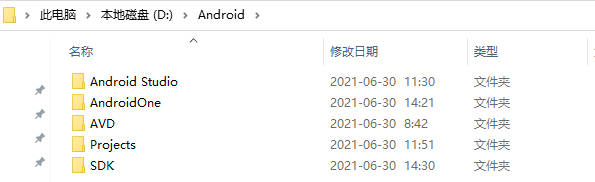
主要是Android Studio、AVD、Projects和SDK。
在安装过程中遇到的问题是:
gradle的下载出现一些小问题,公司网络比较快,失败了我就再一次下载,几次后就下载好了;
还有一个小问题是,如下图 :
我看视频教程的时候说只有处理器是intel的需要下载这个东西才能成功启动模拟器。然后我就去下载,下载了很多次,没去注意看错误信息,以为网络问题,下载了五六次,后面查看了百度,说是需要开启电脑的Intel Virtual technology,然后去设置为enable后就可以下载成功了。
成功配置好后,就是运行经典之Helloworld
- 先去安装手机模拟器
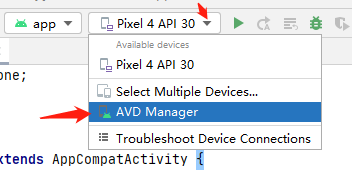
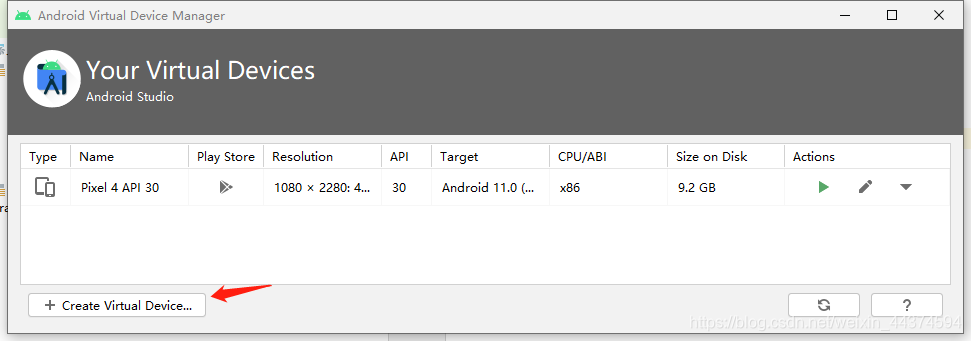
下载完成后即可,打开模拟器,运行项目。

运行结果
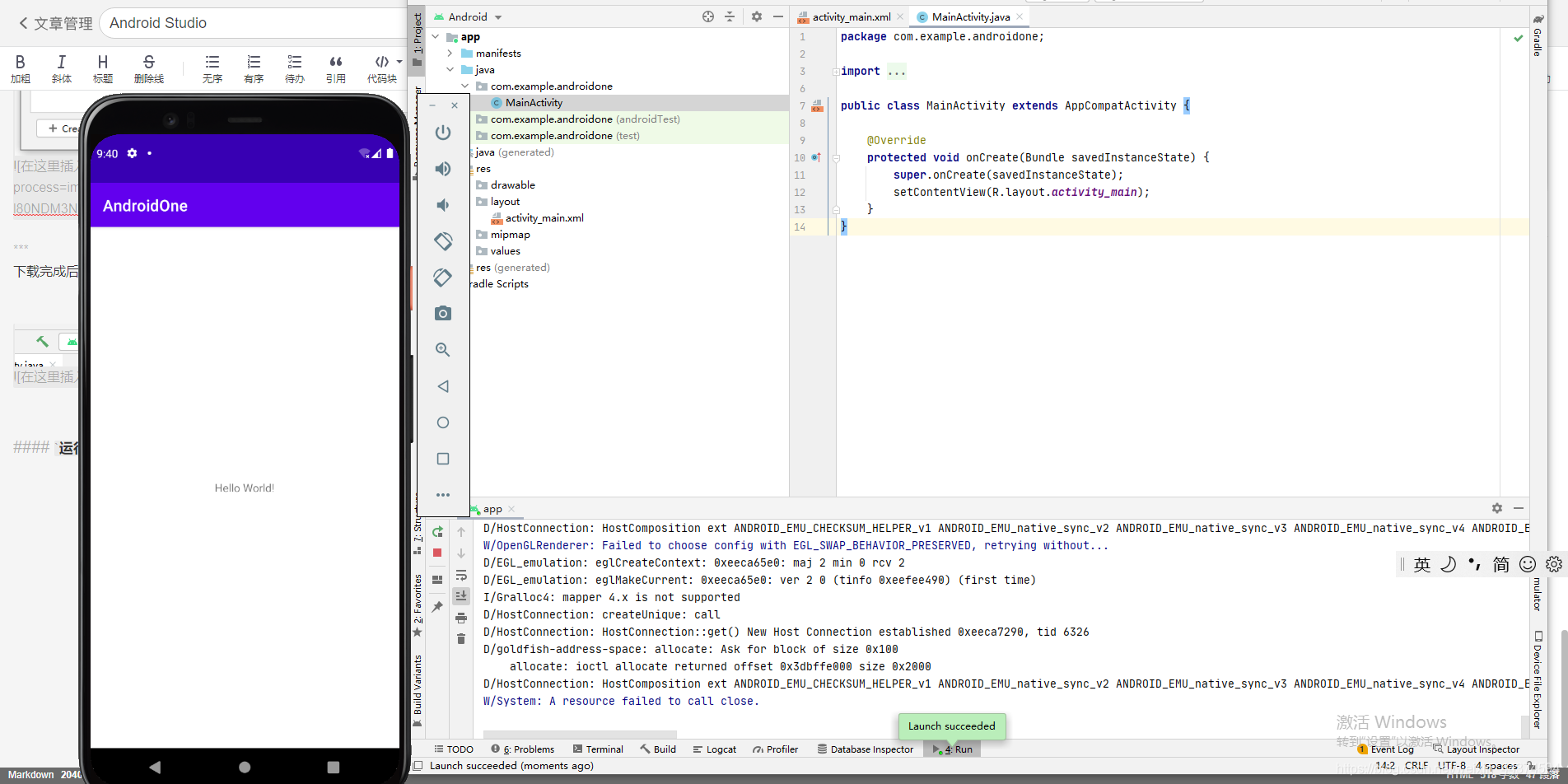








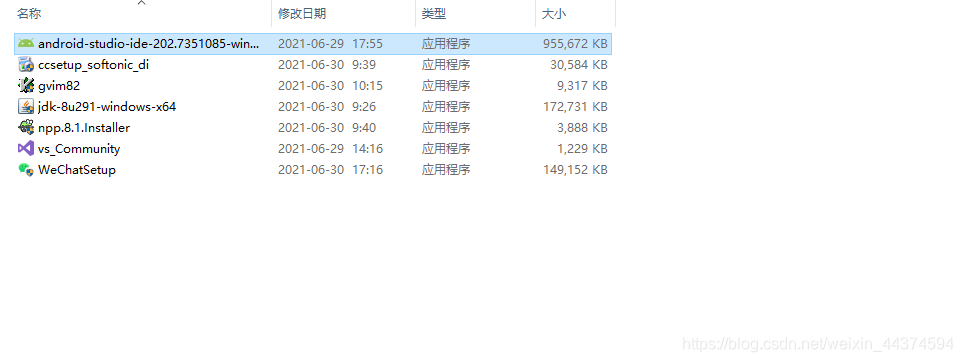
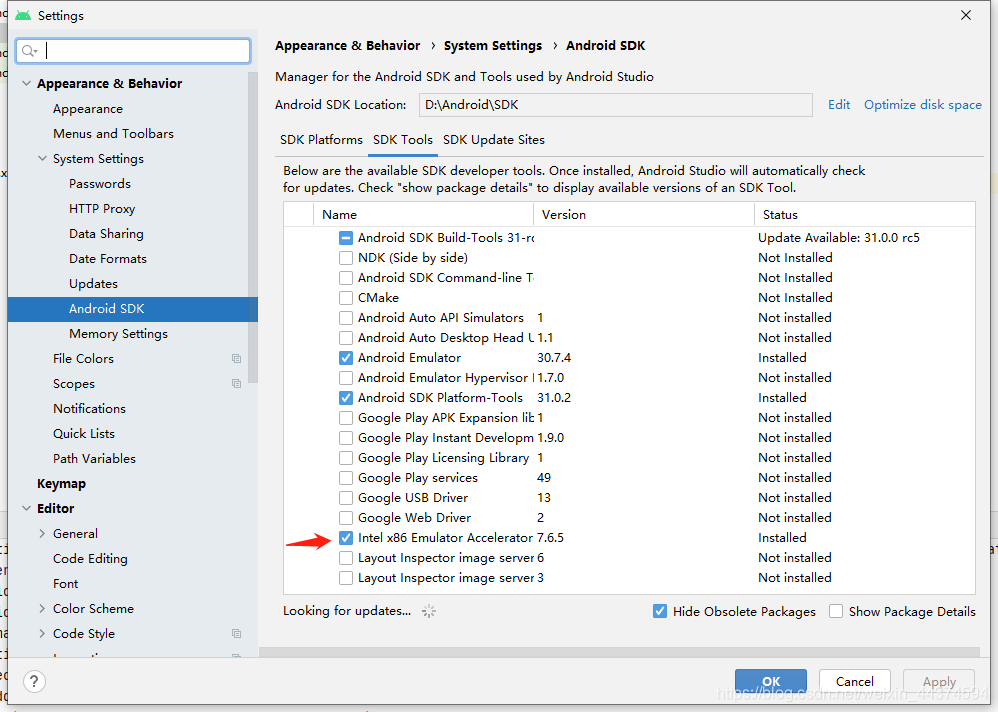













 1万+
1万+











 被折叠的 条评论
为什么被折叠?
被折叠的 条评论
为什么被折叠?








